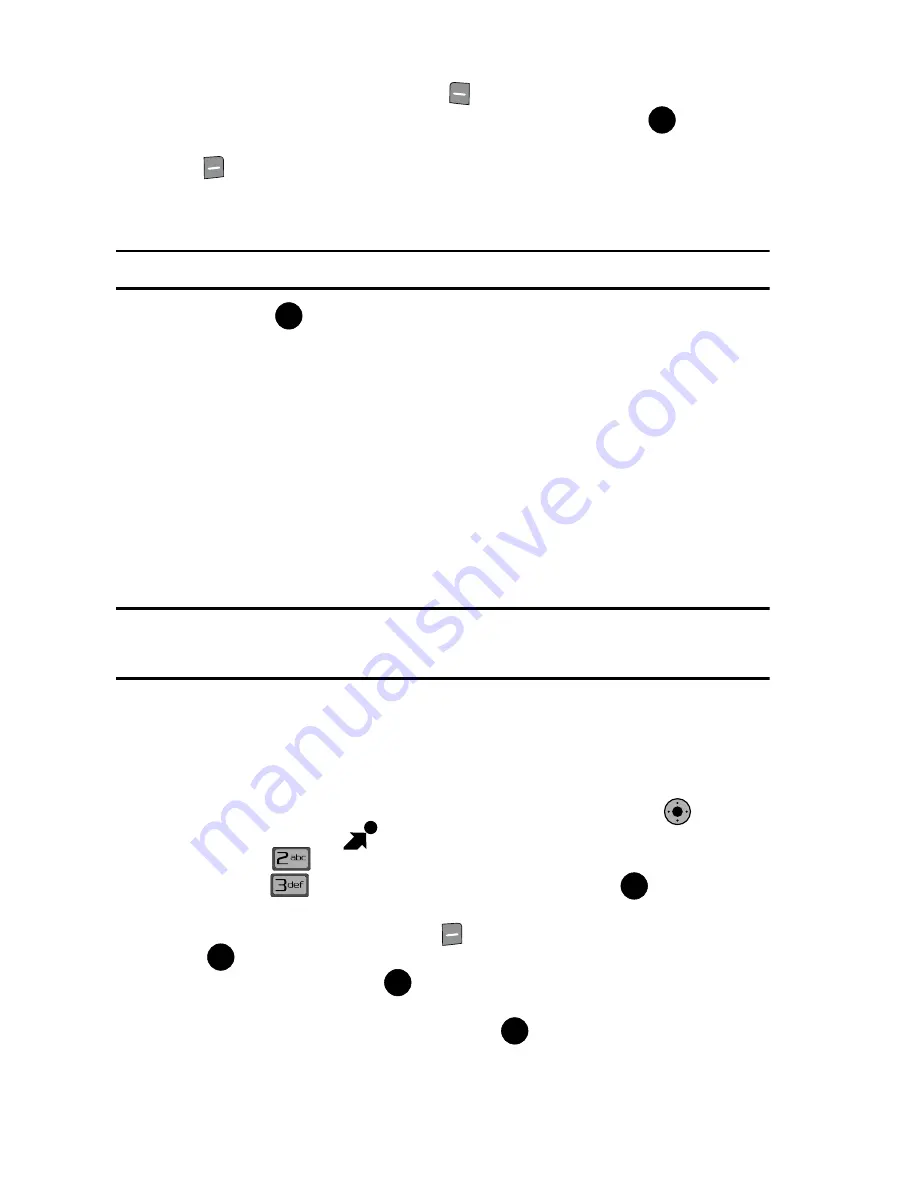
131
8.
Presione la tecla suave izquierda
Hecho
para completar el escaneo.
9.
Revise que los datos escaneados estén correctos. Presione
GUARDAR
para crear una entrada de contacto nuevo o presione la tecla suave derecha
RescanAll (Reescanear todo)
para empezar en el paso 4.
10.
En la pantalla
CONTACTO NUEVO
, puede editar la información, si es
necesario.
Nota:
Para más información consulte
"Editar la entrada de un contacto existente"
en la página 60
11.
Presione
GUARDAR
para guardar la entrada en Contactos.
Imprimir fotos usando PictBridge
PictBridge es un estándar en la industria establecido por la Asociación de Productos de
Cámara e Imágenes (CIPA, por sus siglas en inglés) que habilita una variedad de
soluciones de fotografía ditigal, incluyendo la impresión directa de fotos desde una
cámara digital hacia una impresora sin la necesidad de tener una computadora.
Imprimir desde el teléfono
El teléfono FlipShot™ viene equipado con una cámara integrada que le permite
imprimir imágenes directamente a una impresora usando la tecnología PictBridge.
Antes de que ocurra alguna impresión, debe haber una conexión Bluetooth o se debe
conectar un cable USB (se vende por separado) entre los dos dispositivos.
Nota:
Usar PictBridge para imprimir fotos posiciona automáticamente el teléfono en el modo
independiente. Esto significa que no puede recibir ni realizar llamadas, excepto llamadas de
emergencia (911), hasta que PictBridge haya terminado.
Si desea usar PictBridge con una impresora USB para imprimir
fotos desde el teléfono:
1.
Introduzca un extremo del cable accesorio en la ranura USB de la impresora.
(La impresora debe apoyar la tecnología PictBridge.)
2.
Desde la pantalla principal, presione la
Tecla de Navegación
hacia la
derecha para abrir
GET IT NOW
.
3.
Presione
Fotos y Videos
.
4.
Presione
Mis Fotos
. Resalte un álbum y presione
. En la pantalla
aparecerá una variedad de imágenes en miniatura.
5.
Presione la tecla suave derecha
Opciones
. Resalte
Imprimir
y presione
. Aparecerá el menú
IMPRIMIR
en la pantalla.
6.
Resalte
USB
y presione
. “
MODO AUTÓNOMO ACTIVADO PARA
IMPRIMIR
” aparecerá en la pantalla.
7.
Resalte la imagen que desea y presione
para colocar una marca junto a
la imagen seleccionada. Repita este paso para las imágenes adicionales que
desee imprimir.
OK
OK
K
O
OK
OK
OK
OK
















































